在 CentOS 9 中配置网卡,通常涉及以下几个步骤:
1. 查看网络接口
首先,确认系统上存在的网络接口。可以使用 ip 命令或 ifconfig 命令查看网络接口的状态。
ip a或者:
ifconfig这将列出所有可用的网络接口(例如 eth0, enp0s3, ens33 等)。
2. 配置网络接口
在 CentOS 9 中,网络配置文件通常位于 /etc/sysconfig/network-scripts/ 目录下。每个网络接口都有一个相应的配置文件,命名为 ifcfg-<interface>,例如:ifcfg-enp0s3。
修改或创建网络配置文件
例如,假设你要配置 enp0s3 这个网卡,可以编辑 /etc/sysconfig/network-scripts/ifcfg-enp0s3 文件:
sudo vi /etc/sysconfig/network-scripts/ifcfg-enp0s3配置文件的基本内容如下:
# 示例:ifcfg-enp0s3 文件TYPE=Ethernet BOOTPROTO=dhcp # 如果是动态分配IP,使用 dhcp;如果是静态,使用 static NAME=enp0s3 # 网卡名称 DEVICE=enp0s3 # 网卡设备名称 ONBOOT=yes # 开机启动
如果你需要使用静态 IP 配置,可以修改为以下内容:
# 示例:静态 IP 配置TYPE=Ethernet
BOOTPROTO=static
NAME=enp0s3
DEVICE=enp0s3
ONBOOT=yes
IPADDR=192.168.1.100 # 设置静态 IP 地址
NETMASK=255.255.255.0 # 子网掩码
GATEWAY=192.168.1.1 # 默认网关
DNS1=8.8.8.8 # DNS 服务器地址(可以使用 Google 的 DNS 或其它 DNS)
DNS2=8.8.4.4 # 可选的第二 DNS 地址
3. 重启网络服务
修改配置文件后,需要重启网络服务以使更改生效。你可以使用以下命令来重启网络:
sudo systemctl restart network或者重启网卡:
sudo ifdown enp0s3 && sudo ifup enp0s34. 启用网络服务
确保网络服务在系统启动时启用:
sudo systemctl enable network5. 检查网络连接
重启网络服务后,可以使用 ip a 或 ifconfig 命令来检查新的 IP 配置是否生效。同时,使用 ping 命令检查网络连接:
ping 8.8.8.8# 测试与外部网络的连接
如果一切配置正确,你应该能看到响应。
6. 使用 nmcli 命令进行配置(可选)
CentOS 9 默认使用 NetworkManager 管理网络,可以使用 nmcli 命令来进行网络配置。使用 nmcli 可以简化网络设置,尤其是在无头(没有图形界面)环境下。
例如,设置一个静态 IP:
sudo nmcli con mod enp0s3 ipv4.addresses 192.168.1.100/24
sudo nmcli con mod enp0s3 ipv4.gateway 192.168.1.1
sudo nmcli con mod enp0s3 ipv4.dns "8.8.8.8 8.8.4.4"
sudo nmcli con mod enp0s3 ipv4.method manual
sudo nmcli con up enp0s3
总结
通过上述步骤,你可以在 CentOS 9 上成功配置网卡,无论是使用 ifcfg- 配置文件还是使用 nmcli 命令。










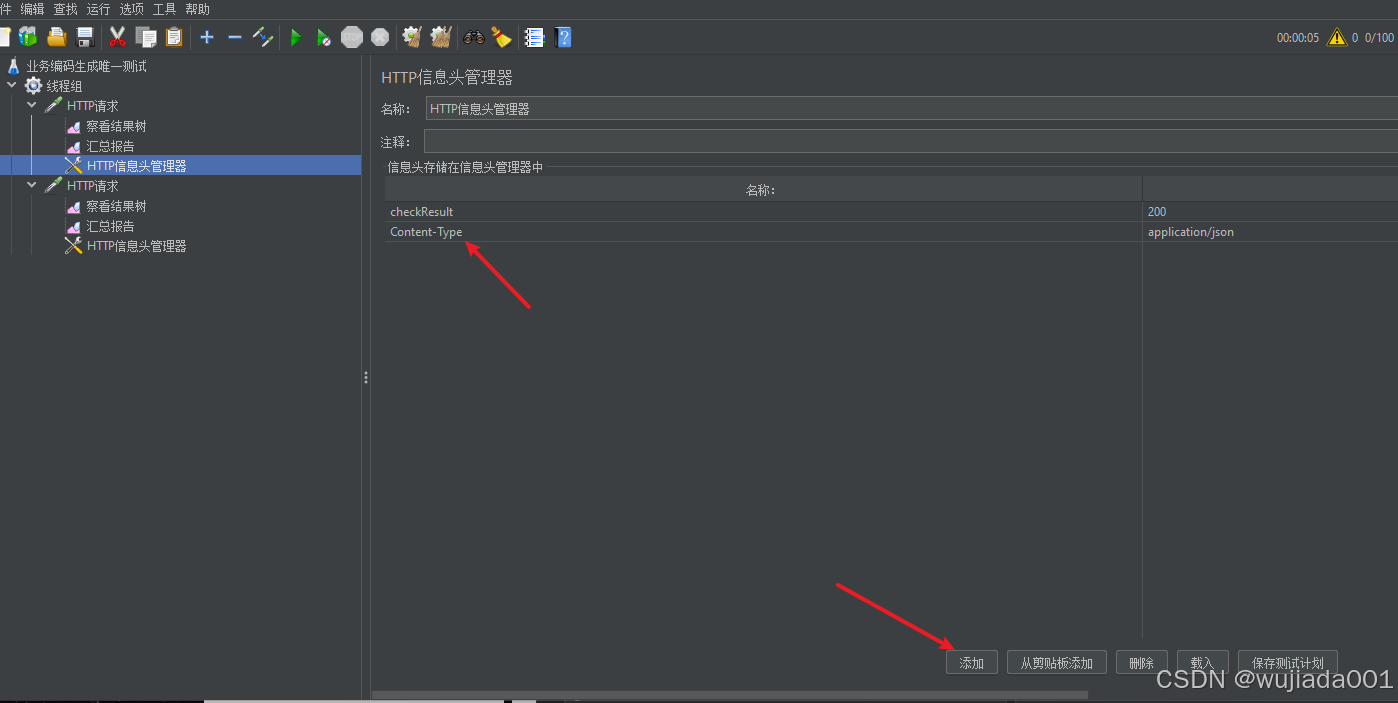

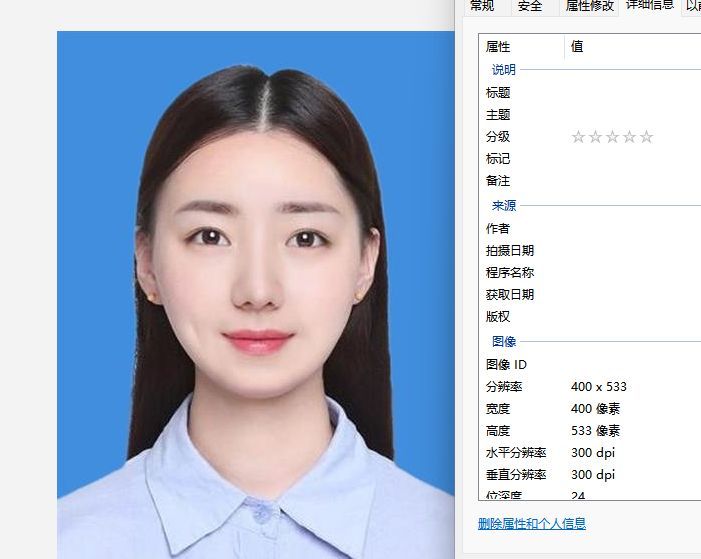


![pycharm中from[本地包]import文件/模块出现问题(最最最全方法!)](https://i-blog.csdnimg.cn/direct/c2f5796600654190a233fce82bc0a430.png)



